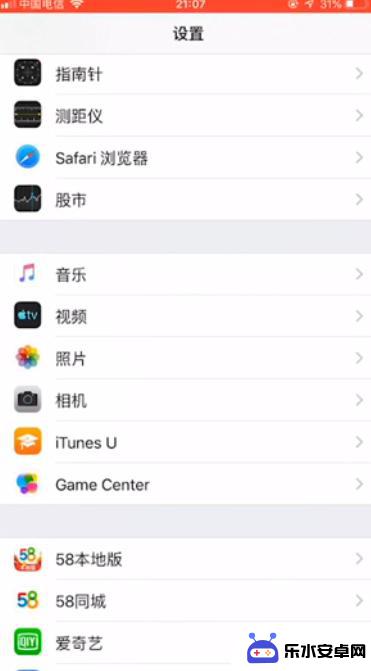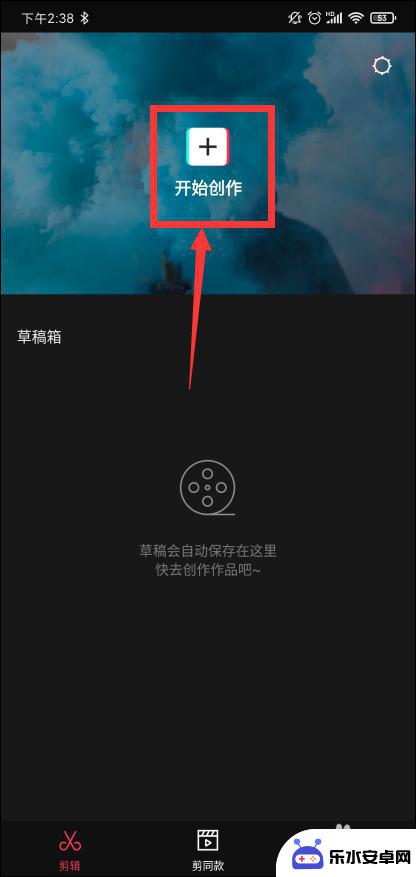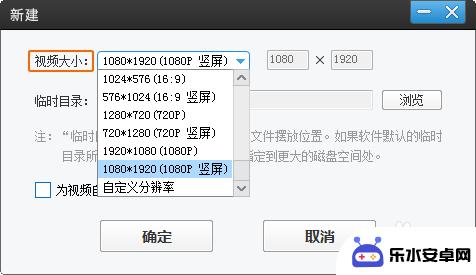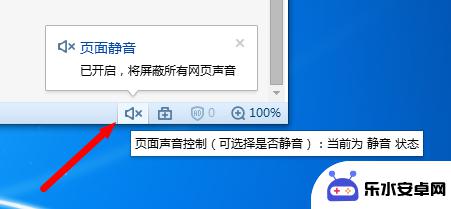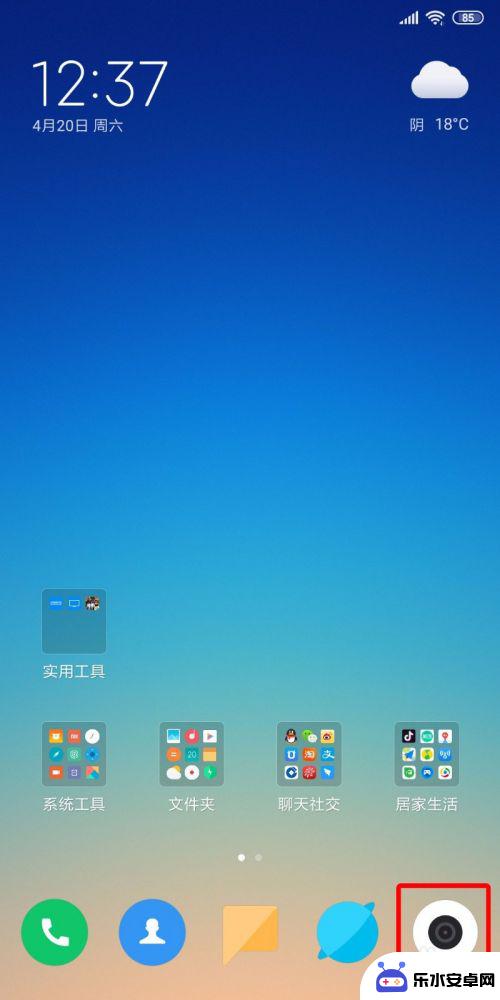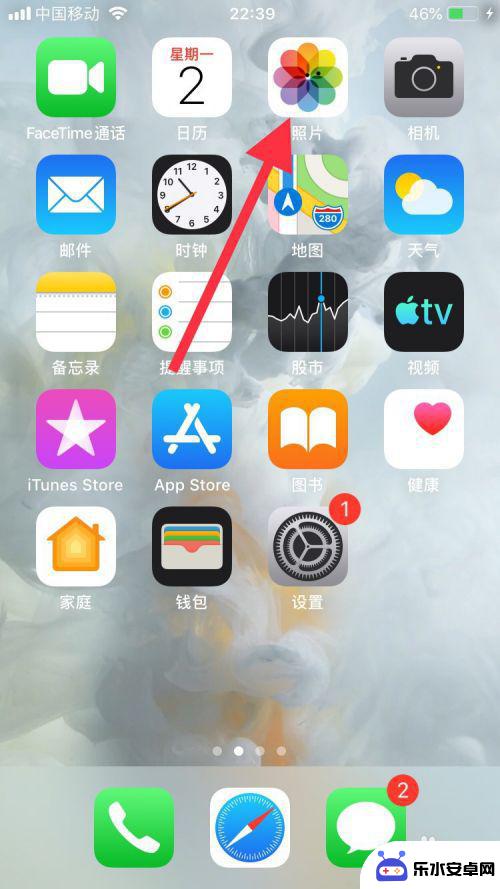手机视频如何显示原有大小 iphone怎么调整视频画面大小
时间:2024-09-21来源:乐水安卓网
随着手机视频的普及,如何显示原有大小的视频画面成为了一个备受关注的问题,特别是在iPhone这样的高端手机上,用户往往希望能够调整视频画面大小以适应不同的观看需求。在iPhone上,调整视频画面大小可以通过简单的操作来实现,让用户能够更好地享受观影体验。接下来我们将介绍一些简单的方法来帮助你调整iPhone上的视频画面大小。
iphone怎么调整视频画面大小
操作方法:
1.如图所示,我们打开iPhone照片。找到需要查看大小的视频,会发现iPhone自带的照片是不能查看大小的

2.我们可以借助最常用的软件——手机QQ来实现,如图所示我们打开手机QQ首页。然后点击一个好友打开聊天窗口
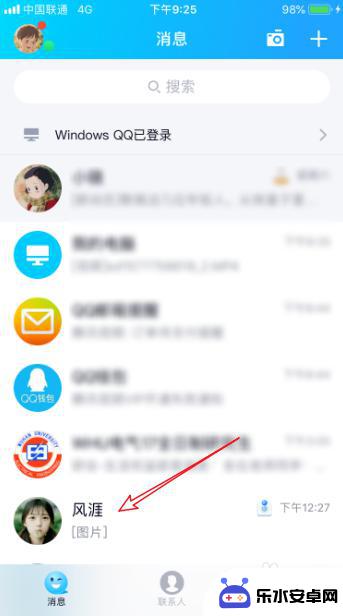
3.打开聊天窗口后,如图所示我们点击下方的照片图标
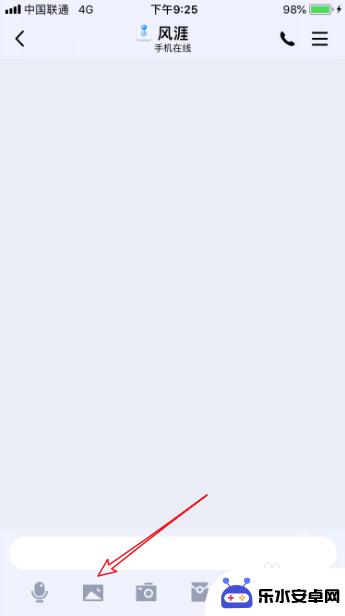
4.我们找到该视频,然后点击勾选原图,就可以看到该视频占用内存大小了
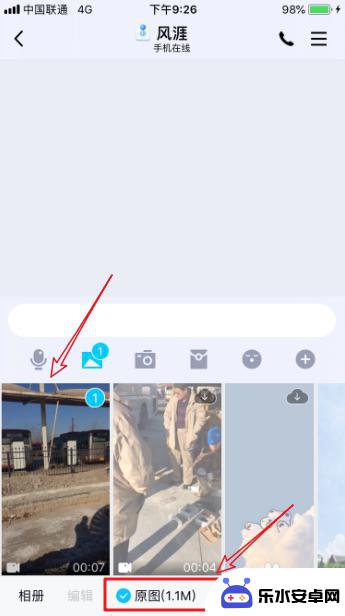
5.下图给大家做个示范,我们勾选原图后,发送给好友,也可以看到该视频的大小
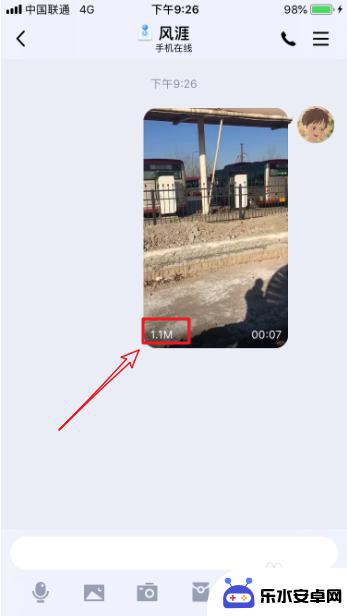
6.本人发现,将视频发送到我的电脑。视频大小能够更加精确的显示,但是此方法对于占用内存比较大的视频就不实用了
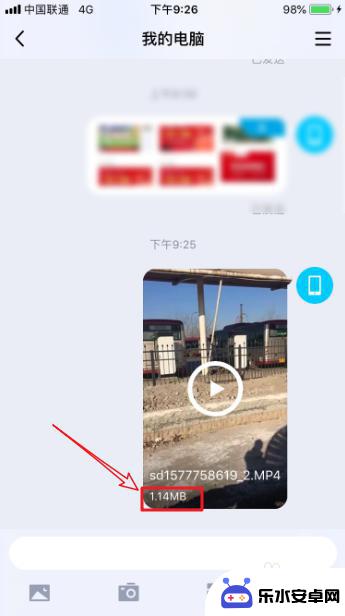
以上就是手机视频如何显示原有大小的全部内容,如果有遇到这种情况,那么你就可以根据小编的操作来进行解决,非常的简单快速,一步到位。